Assalamualaikum Wr.Wb Oke, kali ini saya akan melanjutkan tutorial saya, setelah kita mengupload file iso ke server proxmox , di postingan s...
Read More
Home
linux
Showing posts with label linux. Show all posts
Showing posts with label linux. Show all posts
Assalamualaikum Wr.Wb
Oke, kali ini saya akan melanjutkan tutorial saya, setelah kita mengupload file iso ke server proxmox, di postingan saya kali ini akan menginstall file iso yang telah diupload kedalam proxmox
untuk lebih jelasnya langsung simak....
Kernel-Based Virtual Machine (KVM) adalah salah satu teknologi virtualisasi yang
dikembangkan oleh Linux. KVM adalah sebuah solusi untuk melakukan virtualisasi pada
- Untuk membuat VM baru, menggunakan remote web klik pada Create VM pada pojok kanan atas.
- Akan muncul tampilan seperti berikut :
- Ket :
- Node, Komputer server yang digunakan untuk menginstall VM, dalam hal ini adalah komputer Proxmox.
- VM ID, merupakan ID dari masing-masing VM yang telah dibuat, diantara VM yang telah dibuat tidak diperbolehkan sama antara satu sama lain
- Name, merupakan nama yang diberikan untuk VM
- Node, Komputer server yang digunakan untuk menginstall VM, dalam hal ini adalah komputer Proxmox.
- selanjutnya memilih kernel untuk file iso, karena vm akan saya install debian 8.3, maka saya memilih linux 4.X
- next, memilih cd or dvd untuk instalasi vm, sebelumnya kita harus terlebih dahulu mengupload file iso ke dalam proxmox
- pilih file iso yang nantinya akan kita install di vm
- lalu kita akan mengkonfigurasi hardisk yang nantinya akan digunakan untuk vm, sesuaikan dengan hardisk fisik server server proxmoxnya
- selanjutnya memilih socket core sebagai cpu untuk vm, bisa disesuaikan tergantung cpu fisik server proxmox, karena server proxmox saya adalah i5, saya cukup menggunakan 1 core saja
- lalu mengkonfigurasi memory RAM untuk vm nantinya, ini bisa disesuaikan juga dengan memory fisik proxmox,
- untuk konfigurasi network, kita pilih brigde saja, karena server proxmox otomatis akan membridge jaringan ke vm kita, dan
Untuk VLAN TAG samakan dengan konfigurasi awal Vlan ID tadi,
- dan untuk vlan TAG, patikan kita telah membuat Vlan , baik itu di MIKROTIK maupun Dirouter Debian
- Confirm, click Finish
- setelah pembuatan VM selesai, sekarang tunggu di History proxmox sampai muncul tulisan ok
- setelah ok, click 2x pada mesin vm nya, lalu click start dan Console
- maka tinggal kita install debiannya seperti biasa
Sekian
Wassalamaualaikum Wr.Wb
Assalamualaikum Wr.Wb
oke pada kali ini saya akan melanjutkan konfigurasi proxmox,Setelah sebelumnya kita telah menginstall server proxmox, kita masuk konfigurasi selanjutnya yaitu mengupload file dari komputer kita ke dalam file proxmox,
- pertama masuk ke server proxmox lewat browser
- setelah itu dibagian data center, click pada bagian local(proxmox)
- setelah itu kita berpindah ke tab Content
- setelah kita berpindah ke tab content selanjutnya click Upload
- lalu pilih file iso yang ingin anda upload ke proxmox, setelah itu click upload
- maka proses mengupload file ke proxmox telah berjalan, kita tunggu sampai proses upload selesai dan siap digunakan untuk install system operasi di proxmox
Wassalamualaikum Wr.Wb
dani 10:29:00 Rizal Muh dani TKJCara mengupload file iso ke Proxmox
Assalamualaikum Wr.Wb oke pada kali ini saya akan melanjutkan konfigurasi proxmox,Setelah sebelumnya kita telah menginstall server proxmox, ...
Read More
Assalamualaikum Wr.Wb
Proxmox VE (Virtual Environment)
adalah salah satu distro Linux dari basis Debian yang mempunyai fungsi khusus sebagai virtualisasi baik appliance maupun operating system. Proxmox berjalan dengan mode text, walaupun seperti itu Proxmox akan lebih mudah dikonfigurasi melalui akses remote dengan web based. Untuk sekarang Proxmox dengan release terbaru adalah Proxmox VE 4.1Proxmox support beberapa jenis platform virtualisasi seperti KVM dan OpenVZ. Dengan berbasis distro Debian Stable dan menggunkan kernel khusus untuk virtualisasi menjadikan Proxmox VE sebuah Bare Metal Virtualtation Platform yang power full. Bare Metal adalah sistem komputer dimana mesin virtual dipasang langsung pada komputer dalam sistem operasi tanpa diinstall terlebih dahulu aplikasi tertentu. Istilah Bare Metal mengacu pada hardisk.
Kelebihan Proxmox
Proxmox memiliki banyak kelebihan antara lain
- Open Source sehingga free untuk digunakan siapapun
- Mudah dalam instalasi dan Konfigurasi
- Mendukung platform virtualisasi berbasis KVM dan OpenVZ
- Mendukung berbagai format hardisk virtual
- Meminimalisir dan power full dalam pemakaian memory karena hanya butuh sedikit memory untuk menjalankan virtual Server
- Mendukung auto backup sesuai schedule yang ditentukan baik ke internal storage maupun external storage
- dapat digunakan untuk cluster dan high avaliabiliity server
- mendukung banyak model storage : LVM, iSCSI,Local Directory maupun NFS
- Sudah mendukung Live Migration
Ada beberapa hal perlu diperhatikan Mengenai Proxmox : - Open Source sehingga free untuk digunakan siapapun
- Proxmox hanya disediakan untuk mesin 64 bit sehingga tidak akan bisa berjalan
pada mesin 32 bit.
- Pada saat instalasi, Proxmox akan menghapus seluruh isi dari hardisk. Sehingga
jika hanya ingin melakukan percobaan gunakan hardisk yang kosong atau gunakan
mesin virtual juga.
- ika ingin menggunakan KVM, Proxmox membutuhkan motherboard/CPU yang mendukung teknologi virtualisasi yaitu intel VT/AMD-V.
Kebutuhan Hardware untuk proxmox
- Processor Pentium 4, dan harus memiliki kemampuan 64 bit
- ika akan menggunakan model full virtualization CPU harus memiliki model motherboard intel VT (Virtualtation Technology) atau AMD-V
- Memory RAM minimal 1 GB
- Kapasitas hardisk minimal 20 GB
- Mempunyai NIC (Network Interface Card)
- Processor Pentium 4, dan harus memiliki kemampuan 64 bit
Wassalamualaikum Wr.Wb
dani 11:33:00 Rizal Muh dani TKJPengenalan Proxmox VE (Virtual Environment)
Assalamualaikum Wr.Wb Proxmox VE (Virtual Environment) adalah salah satu distro Linux dari basis Debian yang mempunyai fungsi khusus sebagai...
Read More
Assalamualaikum Wr.Wb
Dikesempatan saya kali ini saya akan membagikan tata cara proxmox 4.1,
- langkah pertama pastikan kita punya file iso, jika belum punya download di https://www.proxmox.com/en/downloads
- lalu burn dan masukkan ke pc yang akan dijadikan server proxmox
- angkah pertama akan muncul halaman awal instalasi, kemudian tekan ENTER.
- langkah selanjutnya pilih I Aggree
- selanjutnya adalah mempartisi hardisk proxmox, yang perlu anda ketahui bahwa proxmox akan menghapus semua file dan partisi yang ada di hardisk, jadi pastikan hardisk itu kosong
- Berikutnya adalah mengatur Location and Time selection yaitu menentukan lokasi dan zona waktu sistem Proxmox VE. Isikan pada tab Country dengan Indonesia.
- seperti halnya linux yang lain, proxmox juga perlu hostname dan password untuk masuk ke system proxmox, secara default username dari proxmox adalah root, isi password dan juga email
- Karena Proxmox dalam konfigurasinya kebanyakan menggunakan web based maka dalam hal ini wajib diatur IP untuk keperluan remote menggunakan web.
- Keterangan:
Hostname : diisi dengan nama hostname proxmox
IP address : digunakan untuk mengakses proxmox menggunakan web browser
- Setelah langkah-langkah yang telah dilakukan tadi maka proses instalasi pun dapat berjalan.tunggu beberapa saat
- setelah instalasi selesai maka akan muncul instalasion successfull, please reboot.
- untuk mengakses proxmox lewat browser caranya dengan https://[ip proxmox tadi]:8006
- masukkan username root dan password anda tadi
Wassalamualaikum Wr.Wb
dani 09:52:00 Rizal Muh dani TKJlangkah Instalasi Proxmox 4.1
Assalamualaikum Wr.Wb Dikesempatan saya kali ini saya akan membagikan tata cara proxmox 4.1, langkah pertama pastikan kita punya file...
Read More
Subscribe to:
Comments (Atom)


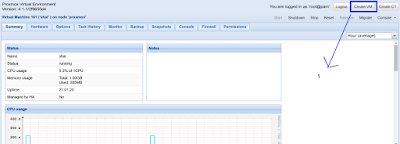
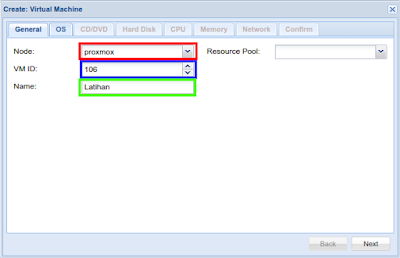
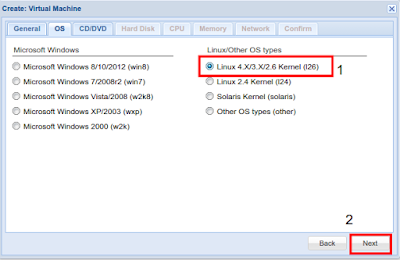
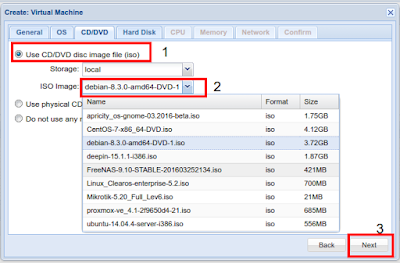
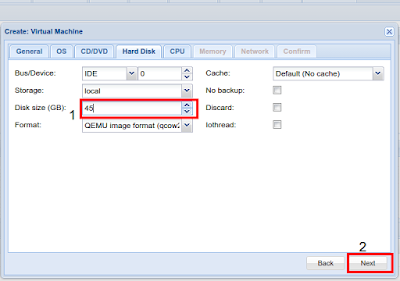
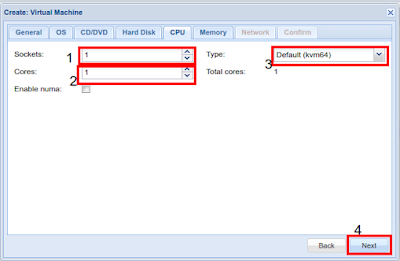
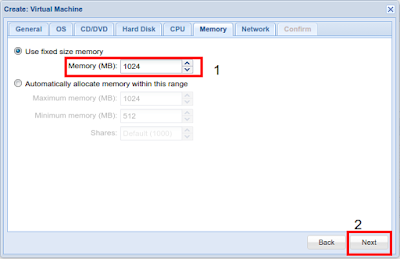



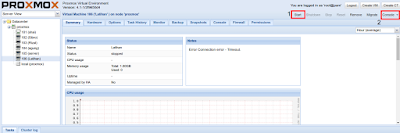






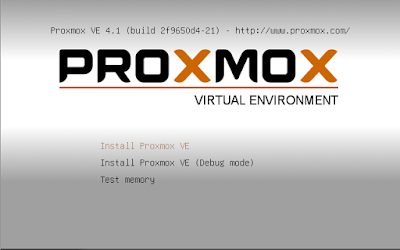
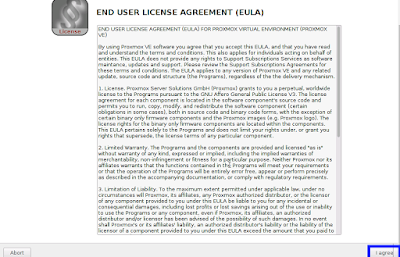
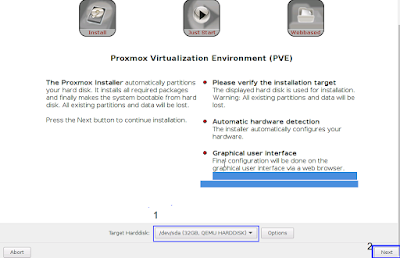
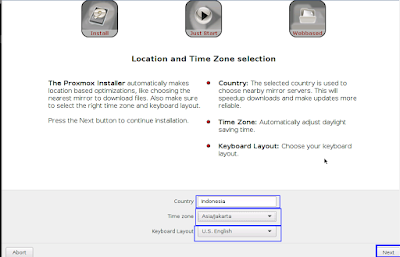
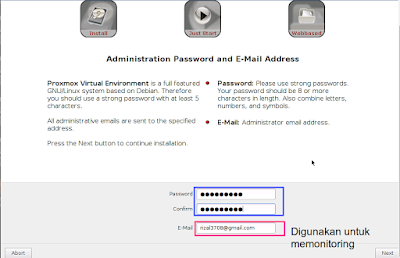

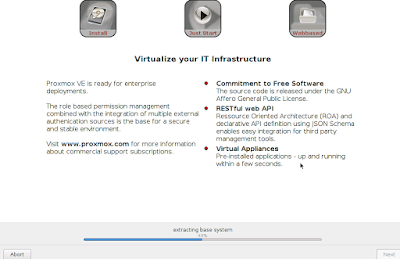
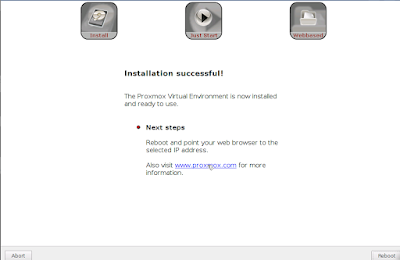
![https:[ip proxmox tadi]:8006 https:[ip proxmox tadi]:8006](https://blogger.googleusercontent.com/img/b/R29vZ2xl/AVvXsEh8-T2ooOhWkIQAhDYNOwtkRRehBVLUNRTMnWMdKeoNfsJKzAfuZo7m8VWGM6KhgyFpwmrClcIfnj1kOAMfs_pQ-gvq5xp4zxS5ipKNYAe_gOXTg7L_14WGDuEP4WsFlEDV8W2a4h2XeaC1/s400/10.png)